Manipulace s textem a grafikou v rozvržení InDesign CC
InDesign nabízí mnoho nástrojů pro efektivní manipulaci s textem a grafikou v rozvržení. Optimalizujte své návrhy s nejnovějšími technikami.
Základní funkcí nástroje Pero Adobe Illustrator CC je vytvoření jednoduché cesty. Pomocí nástroje Pero můžete vytvořit jednoduchou rovnou čáru podle následujících kroků:
Stiskněte D nebo klikněte na malá černobílá políčka barev v dolní části panelu nástrojů.
Vrátíte se k výchozím barvám černého tahu a bílé výplně. S černou jako tahem můžete jasně vidět svou cestu.
Trik, kdy stisknutím D změníte barvu popředí a pozadí na výchozí černou a bílou, funguje také ve Photoshopu a InDesignu.
Klepněte na políčko Výplň ve spodní části panelu Nástroje, abyste se ujistili, že políčko Výplň je před vzorníkem Tah, a poté stisknutím klávesy lomítko (/) změňte výplň na Žádná.
Otevřete novou prázdnou stránku a vyberte nástroj pero.
Všimněte si, že když najedete myší na kreslicí plátno, objeví se kurzor pera s X vedle něj, což znamená, že vytváříte první kotevní bod cesty.
Klepnutím na kreslicí plátno vytvořte první kotevní bod čáry.
X zmizí.
Vyhněte se přetahování myší, jinak byste vytvořili spíše křivku než přímý segment.
Klepnutím kamkoli jinam v dokumentu vytvoříte koncový kotevní bod čáry.
Illustrator vytvoří cestu mezi dvěma kotevními body. Cesta v podstatě vypadá jako úsečka s kotevním bodem na každém konci. (Viz obrázek.)
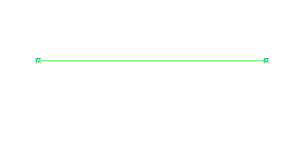
Cesta spojená dvěma kotevními body.
InDesign nabízí mnoho nástrojů pro efektivní manipulaci s textem a grafikou v rozvržení. Optimalizujte své návrhy s nejnovějšími technikami.
Ořezové cesty jsou silným nástrojem pro práci s obrazovými součástmi v aplikaci InDesign. Tento článek popisuje, jak efektivně vytvářet a používat ořezové cesty pro odstranění pozadí a úpravu obrázků.
Vytváření a používání ořezových cest v Adobe InDesign CS5 je užitečné pro blokování obrazových oblastí a obtékání textu. Naučte se užitečné tipy a triky, jak efektivně využít ořezové cesty.
Naučte se, jak efektivně exportovat JPEG a PNG soubory z Adobe InDesign CS6 pro tisk. Ideální pro online publikování a sdílení obrázků.
Naučte se, jak efektivně formátovat odstavce v Adobe Photoshopu CS6 pomocí funkce Panel Odstavec.
Objevte, jak efektivně používat perspektivní mřížku v Adobe Illustrator CS6 pro úspěšné ilustrace. Naučte se klíčové kroky a tipy pro tvorbu a úpravy.
Naučte se, jak efektivně upravit textové příběhy v Adobe InDesign CC pomocí vestavěného editoru příběhů a pokročilých funkcí.
Efektivní techniky pro práci s obrázky v Adobe XD, včetně úpravy velikosti, maskování, oříznutí, rotace a pokročilých úprav ve Photoshopu.
Naučte se, jak přidat <strong>průhlednost</strong> do přechodu ve Photoshopu CS6 a dosáhnout tak efektivního vzhledu pro své projekty.
Vytvářejte tvary, jako jsou obdélníky a elipsy, v dokumentu InDesign CS5 pomocí nástrojů tvarů. Získejte užitečné tipy pro optimalizaci vašeho designu.





